Di tutorial ini, kamu akan belajar cara mensinkronkan animasi musik dalam Adobe After Effects menggunakan ekspresi Linear. Kita akan fokus pada bagaimana mengubah amplitudo musik menjadi nilai skalasi untuk menciptakan efek visual yang dinamis dan menarik. Tutorial ini cocok untuk pemula maupun pengguna lanjutan After Effects yang ingin menyempurnakan teknik animasi mereka.
Point penting yang harus dipahami
- Pahami konsep Linear-Expression dan aplikasinya dalam mentransformasi rentang nilai.
- Pelajari cara bermain dengan parameter Linear-Expression untuk mencapai hasil skalasi yang diinginkan.
- Tunjukkan pemahamanmu dengan menerapkan pengetahuan ini pada berbagai contoh.
Panduan Langkah-demi-Langkah
Langkah 1: Persiapan Slider
Sebelum mulai bekerja dengan Linear-Expression, tambahkan slider ke komposisi Anda yang mewakili nilai dari rekaman musik Anda. Buat slider tersebut dan pastikan Anda memberi nama dengan benar, karena nantinya Anda akan memanggilnya dalam ekspresi.
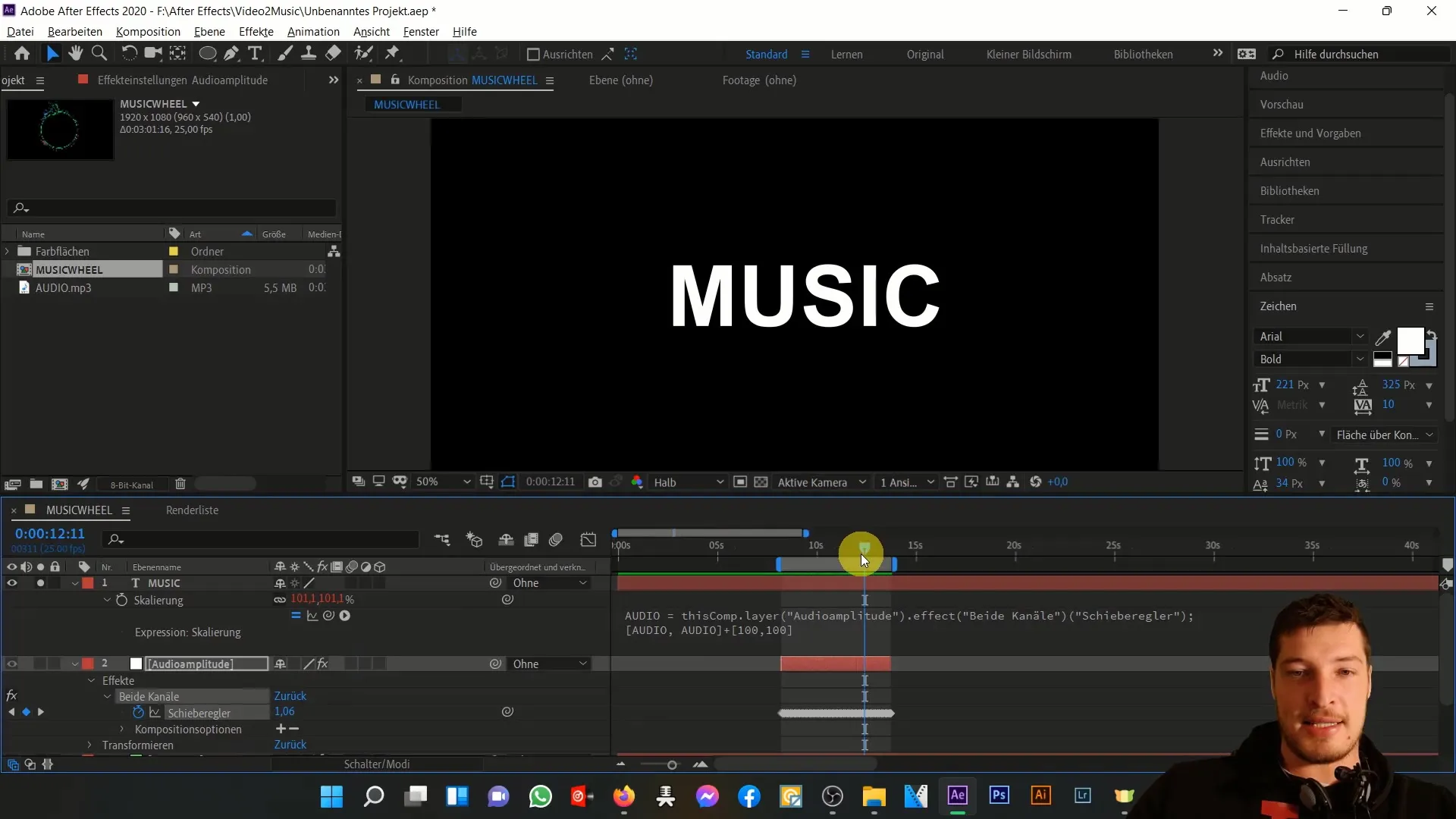
Langkah 2: Memeriksa Rentang Nilai
Perhatikan dengan lebih seksama bagaimana nilai-nilai di slider terskala. Kita akan menganggap rentangnya dari 0 hingga sekitar 50 unit. Tujuannya adalah agar skalasi hanya terjadi ketika puncak mencapai sekitar 50 unit.
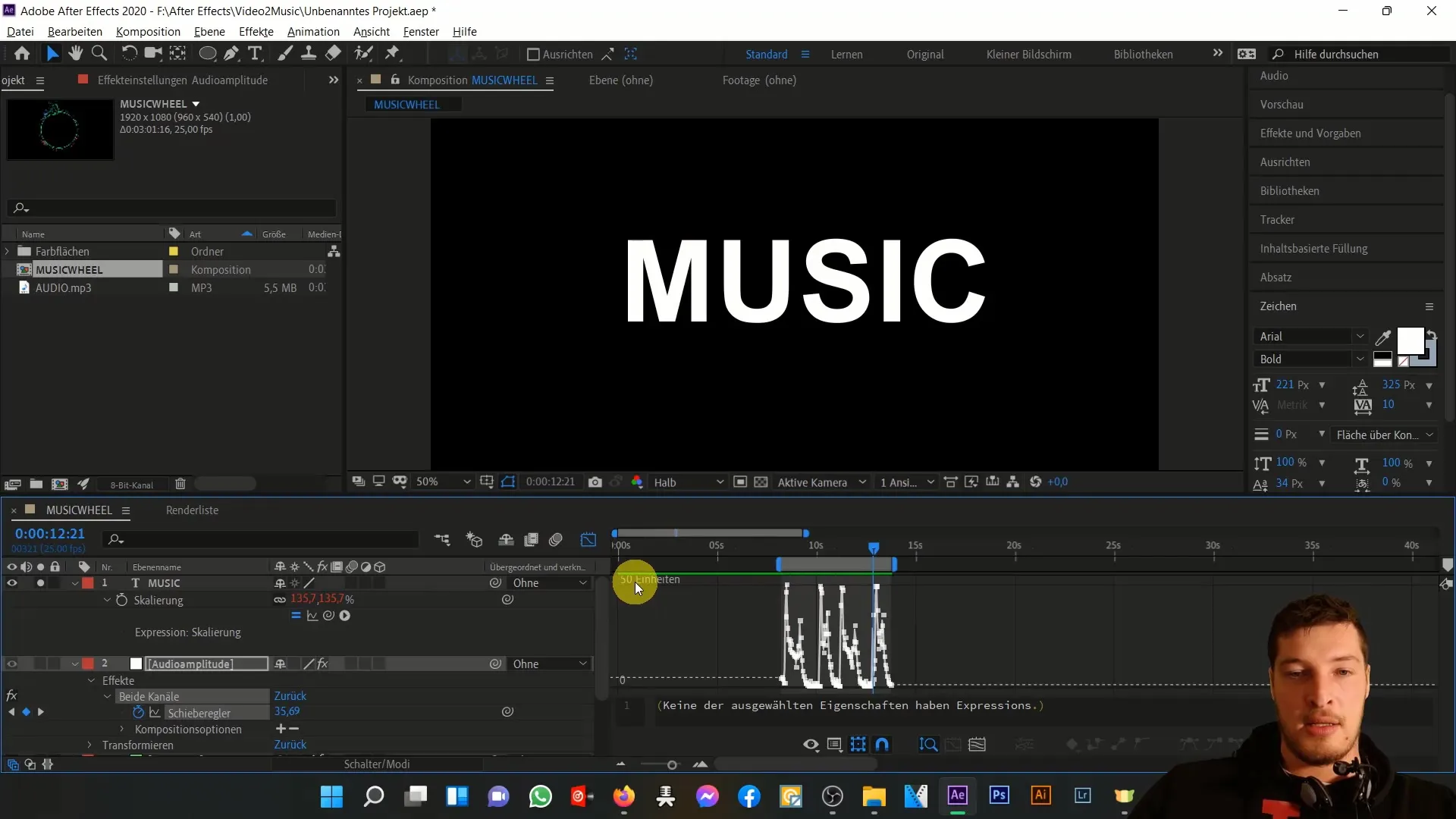
Langkah 3: Menggunakan Linear-Expression
Untuk menggunakan Linear-Expression, buka slider dan tambahkan ekspresi. Saat mengetik ekspresi, tahan tombol Alt dan klik tombol stopwatch di samping slider. Sekarang Anda dapat langsung memasukkan ekspresi tersebut.
Langkah 4: Mendefinisikan Parameter Linear-Expression
Anda harus memasukkan parameter Linear-Expression. Biasanya terdiri dari lima parameter:
- Sumber (Nilai slider)
- Rentang awal (0 hingga 50)
- Rentang tujuan (0 hingga 200)
Jika rentang nilai musik berada di antara 0 dan 100, Anda ingin memastikan bahwa nilai-nilai ini secara linear ditransfer ke rentang tujuan dari 0 hingga 200.
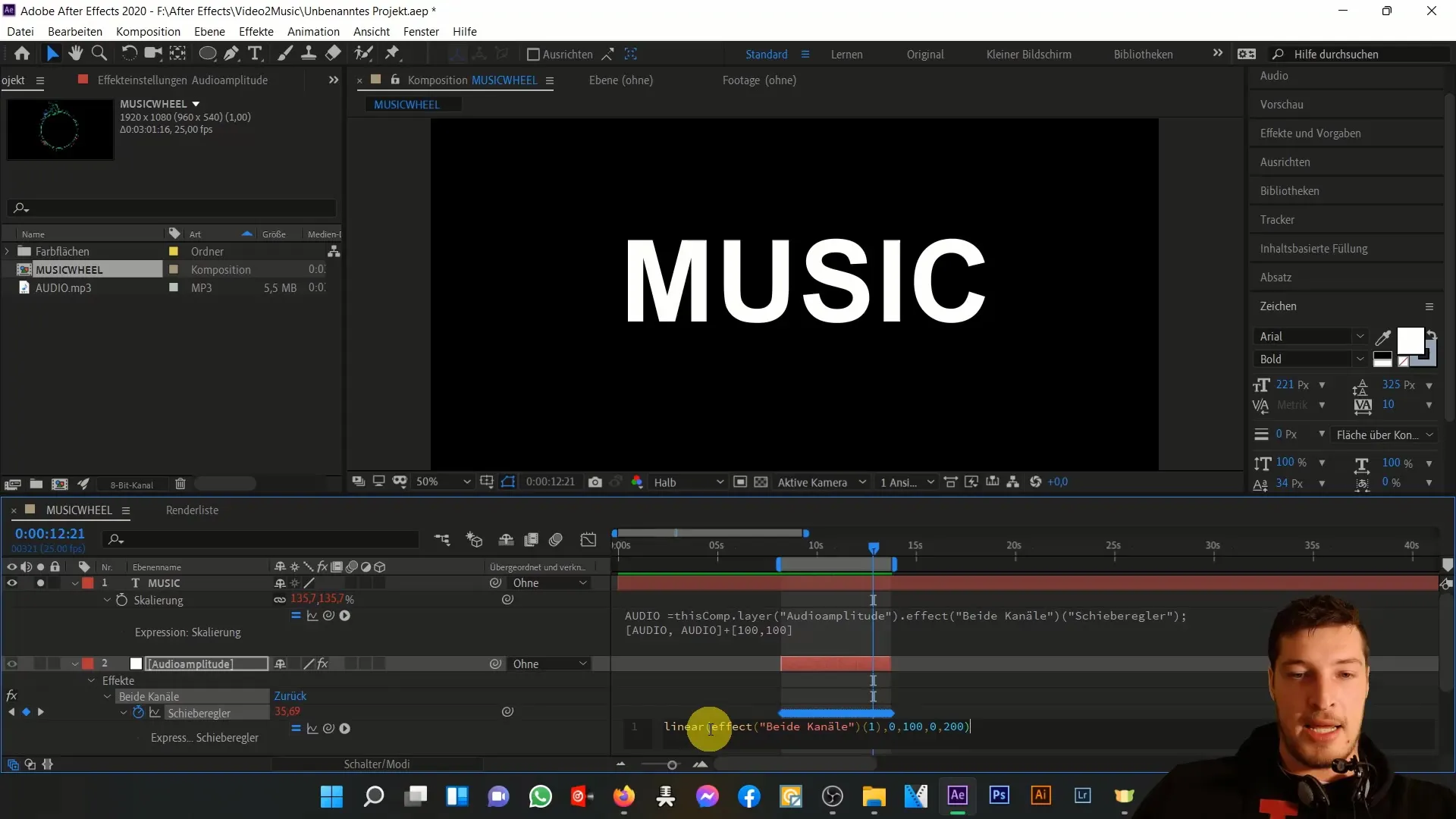
Langkah 5: Mengubah Nilai Awal
Masukkan parameter berikut untuk menjelaskan transformasi. Nilai 0 harus tetap 0, sedangkan 100 diskalakan ke 200. Segala sesuatu di antaranya akan diubah sesuai dengan peningkatan linier, sehingga misalnya nilai 50 akan diskalakan menjadi 100.
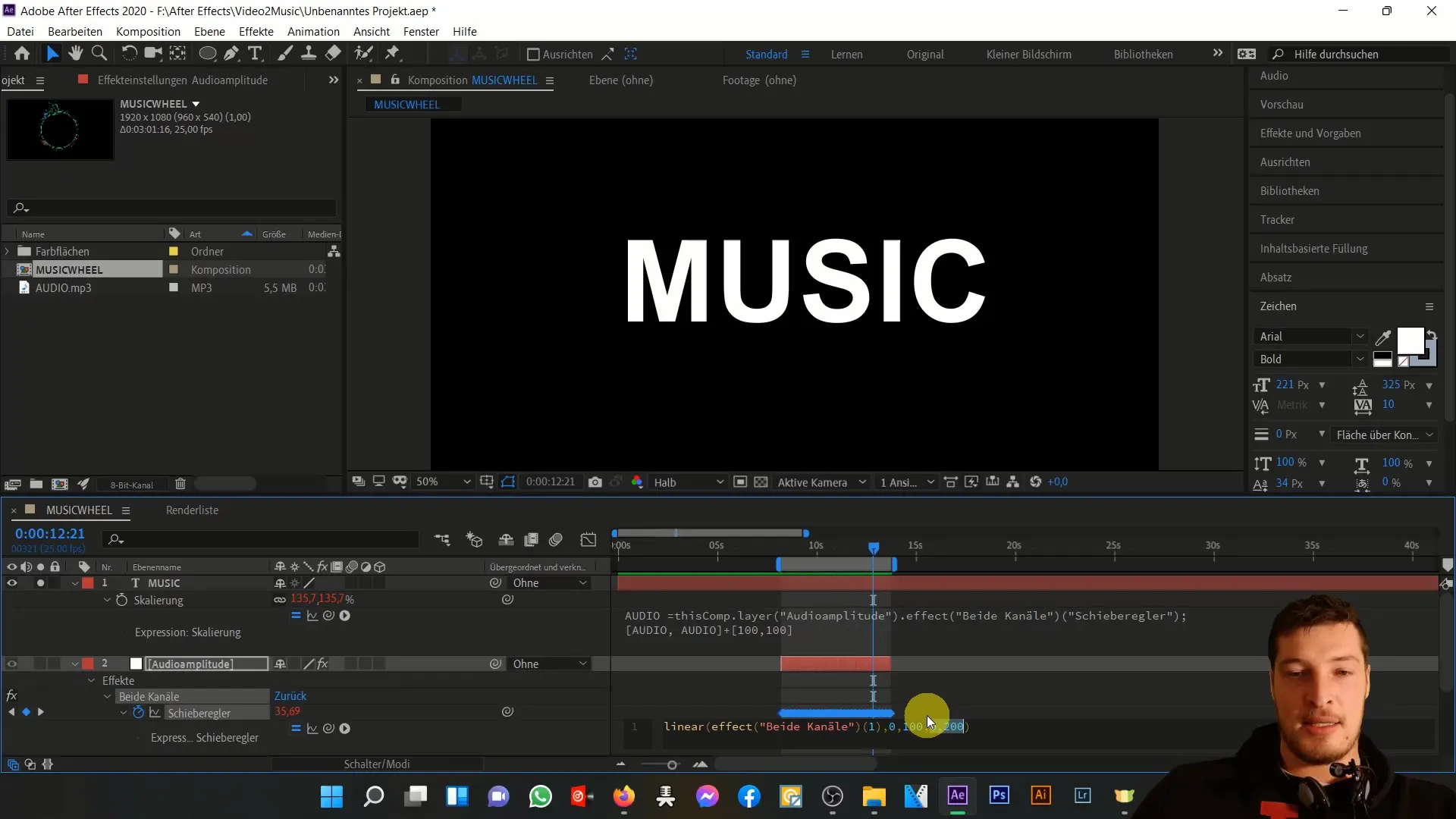
Langkah 6: Menyempurnakan Ekspresi
Sekarang tingkatkan nilai. Ekspresi Anda seharusnya membuat semua di bawah 40 unit menjadi 0 dan nilai di atas 50 unit menjadi 100. Nilai antara 40 dan 50 akan ditransfer secara linier ke rentang tujuan antara 0 hingga 100.
Langkah 7: Penyelesaian dan Pemeriksaan
Sekarang periksa apakah semuanya berfungsi dengan menggeser slider Anda. Anda seharusnya melihat bahwa skalasi animasi hanya meningkat pada puncak-puncak yang tinggi. Pastikan Anda melihat nilai yang benar di timeline.
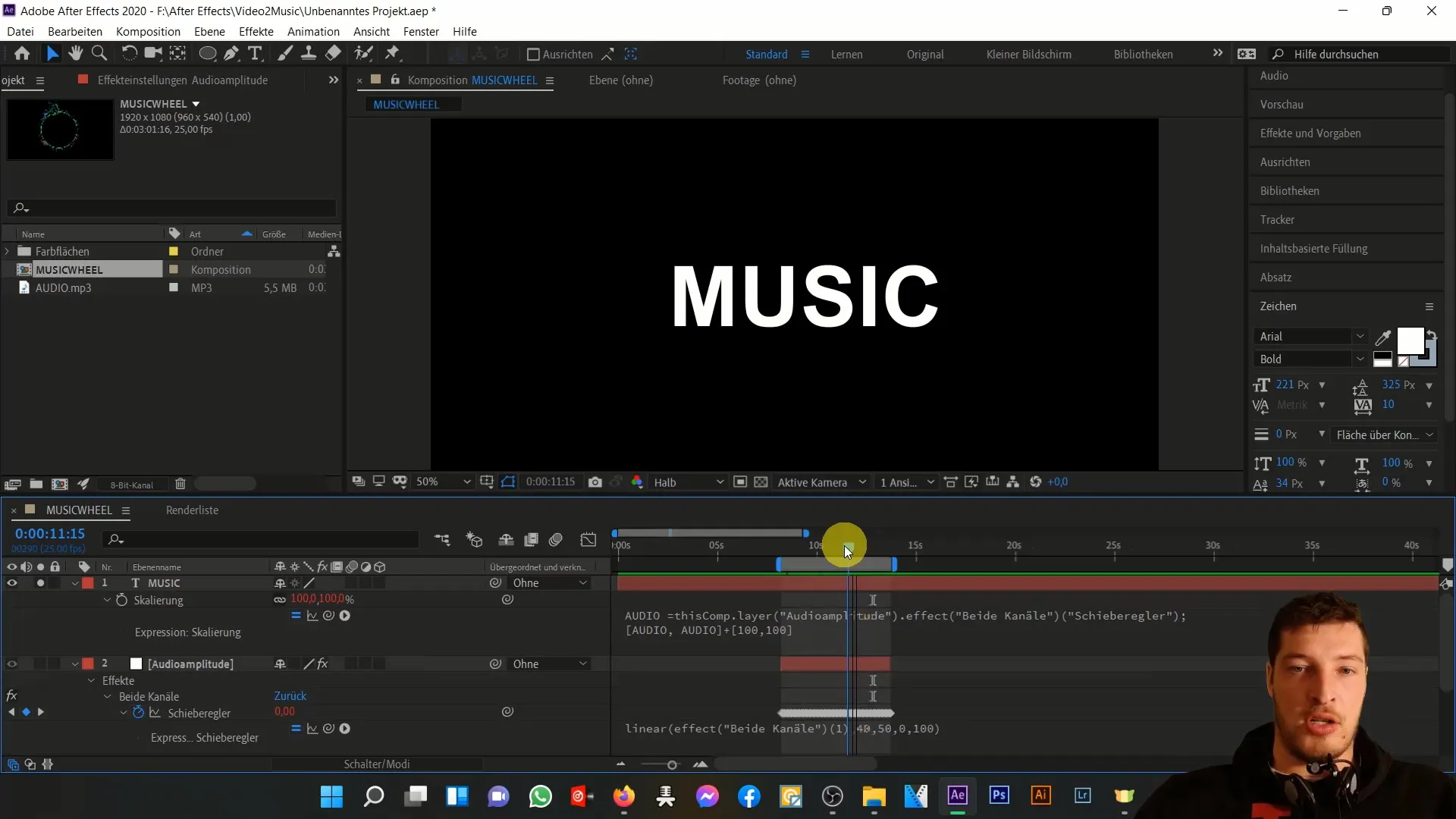
Langkah 8: Penggunaan pada Variabel Audio
Aspek penting lainnya adalah bahwa Anda juga dapat memberikan ekspresi yang dibuat secara linier pada variabel audio. Tujuannya adalah menggunakan nilai dari slider untuk menskalakan berdasarkan puncak-puncak musik.
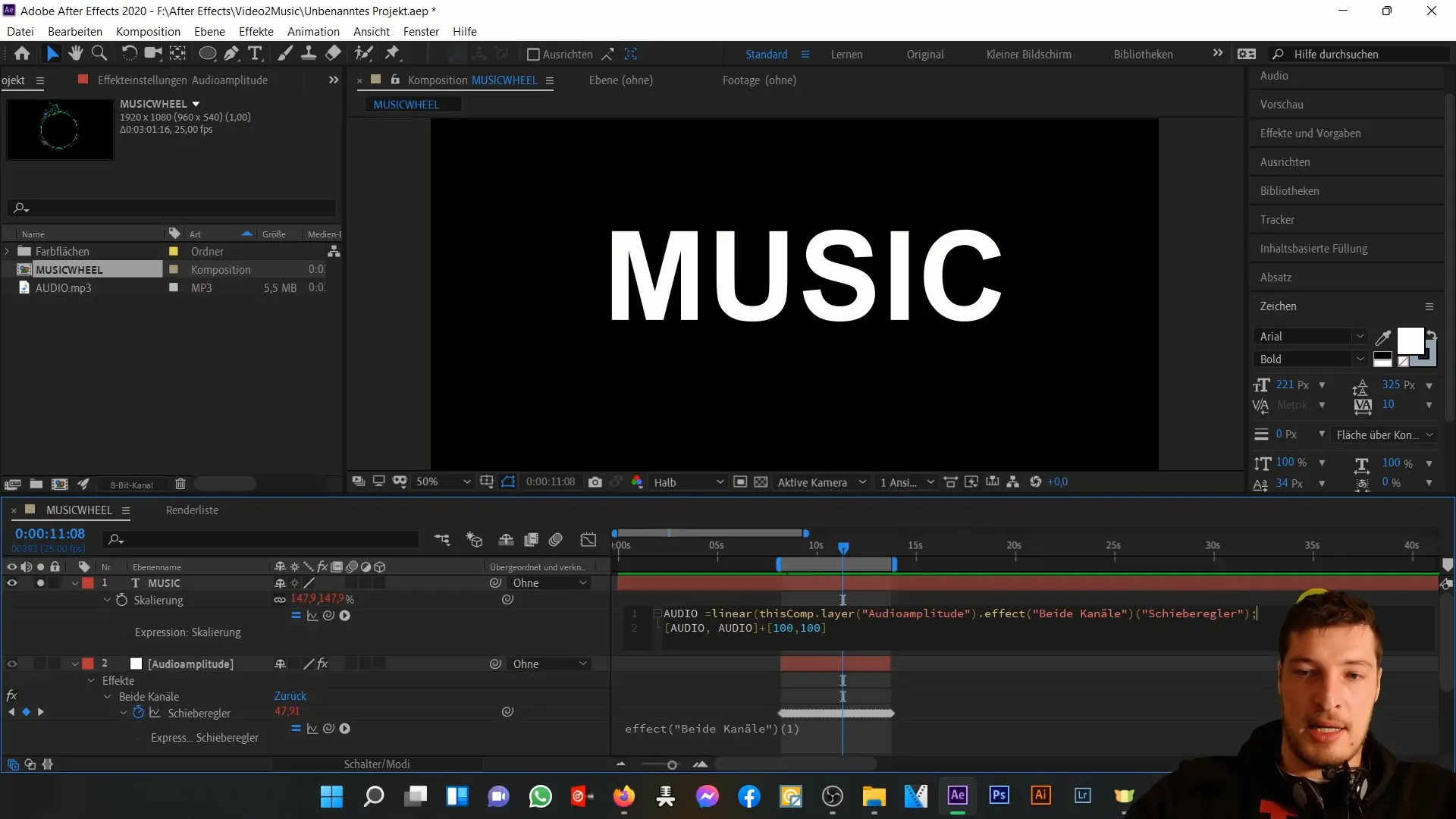
Langkah 9: Penyesuaian Akhir
Jika Anda merasa sudah memahami parameter dengan baik, Anda dapat langsung menguji ekspresi dengan variabel audio. Pastikan untuk mendokumentasikan semuanya dengan baik, agar Anda bisa memahami peran setiap parameter.
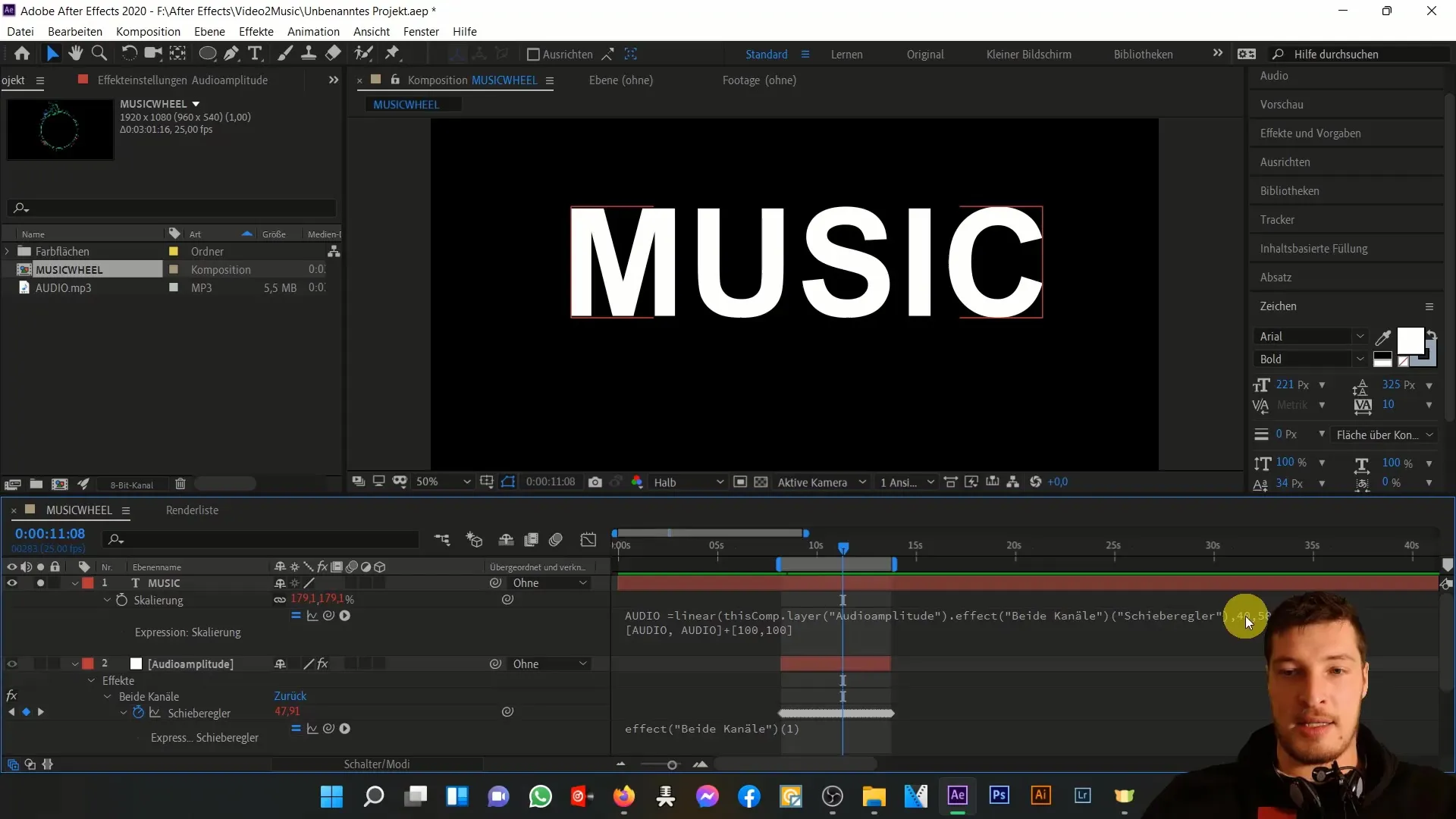
Rangkuman
Pemahaman tentang Ekspresi Linier dalam Adobe After Effects membuka berbagai kemungkinan untuk menganimasikan musik secara visual. Anda telah belajar bagaimana mentransformasikan rentang nilai untuk menciptakan efek yang dapat diskalakan, dan telah memperoleh pengetahuan berharga dalam menangani ekspresi.
Pertanyaan Umum
Bagaimana cara Kerja Ekspresi Linier di After Effects?Ekspresi Linier mengubah nilai dari rentang sumber ke rentang tujuan dan memungkinkan penyesuaian dinamis.
Apa saja parameter penting dari Ekspresi Linier?Parameter pentingnya adalah sumber, rentang keluaran, dan rentang tujuan.
Apakah saya bisa menggunakan Ekspresi Linier untuk efek juga?Ya, Ekspresi Linier sangat cocok untuk mengontrol berbagai efek berdasarkan nilai-nilai seperti audio atau animasi.


